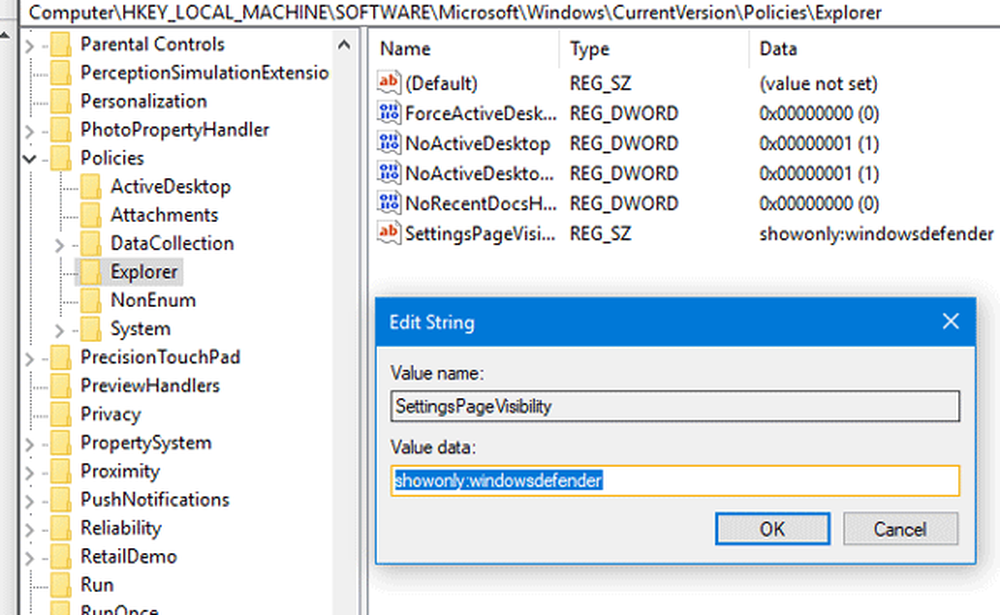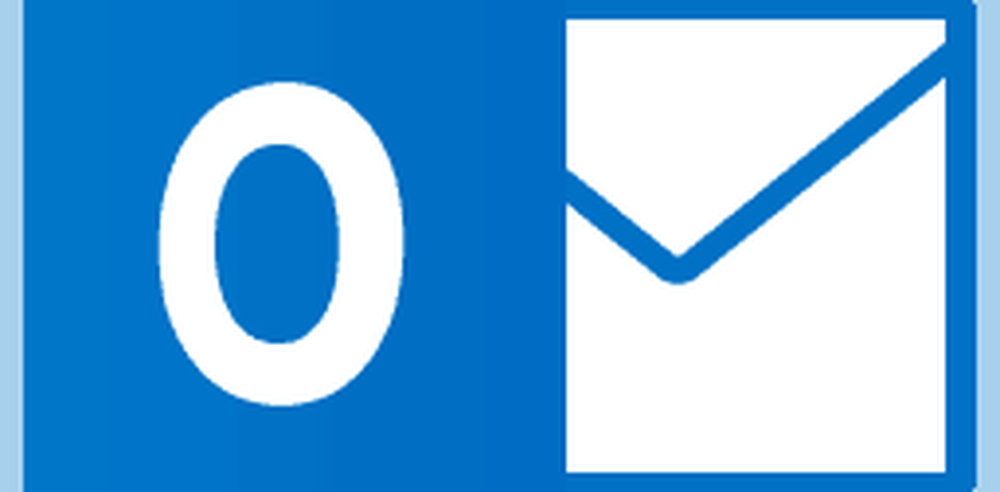Konfigurer pennuttrykk og berør innstillinger i Windows 10
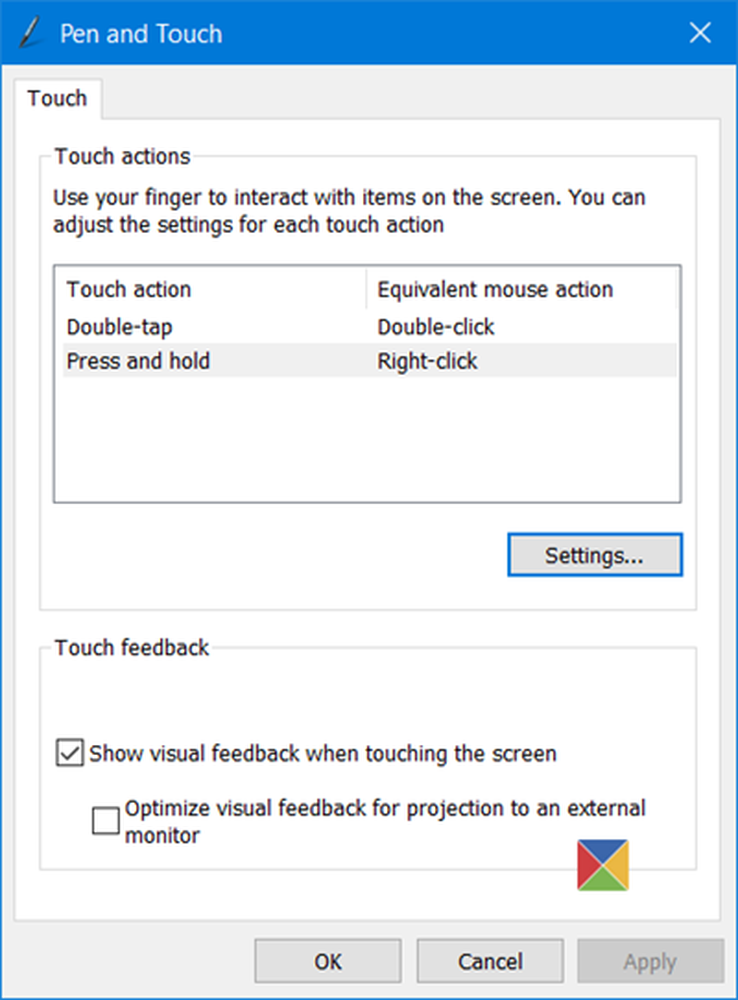
Adventen av datamaskiner og Internett har endret måten vi skriver. Digital skriving får rask aksept i dagens digitale verden. Blant få av de nyskapende teknologiene som utforskes, tar digital skriving fremtredende plass. Microsoft har startet oppdrag for å gjøre denne opplevelsen mer innovativ og unik. Som sådan har den besluttet å utvide sin pennstøtte gjennom den nye Windows Ink-opplevelsen.
Windows Ink-opplevelse er bare en annen endring i navn som programvaregiganten bruker til å referere til eksisterende pennstøtte, med nye forbedringer lagt til. For eksempel kan du bruke pennen til å annotere skjermbilder, men du må først konfigurere innstillingene. Så, la oss i dette innlegget lære å konfigurere Pengenveier og berøringsinnstillinger i Windows 10 Jubileumsoppdatering.
Pengenveier og berøringsinnstillinger i Windows 10
Først åpner du Innstillinger> Enheter. Her kan du se et nytt alternativ - 'Pen og Windows Ink'lagt til' Enheter '-delen.
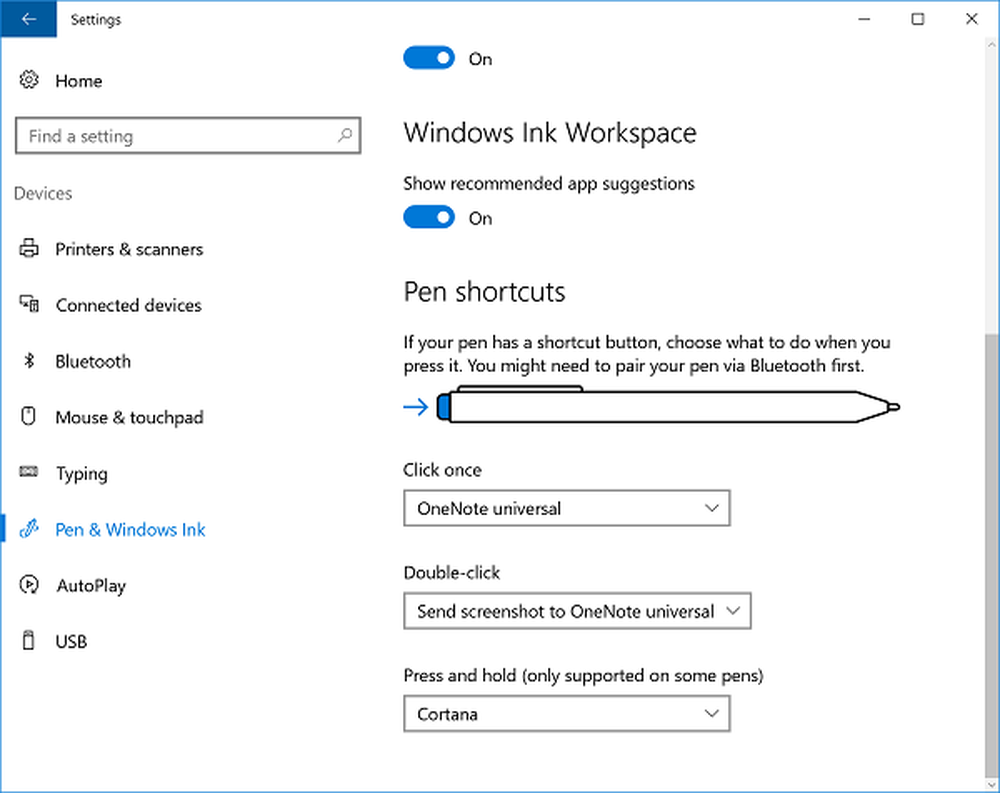
Nå, for å konfigurere snarveiene, åpner du Windows Ink Workspace. Under 'Klikk én gang', velg 'Klikk en gang for å åpne notatene i Windows Ink Workspace, selv når enheten er låst'. Med denne innstillingen kan du åpne arbeidsområdet ditt selv om enheten er låst.
"Dobbeltklikk" og "Trykk og hold" -alternativene som kan ses under "Klikk én gang". Dobbeltklikk-handlingen gjør det mulig for brukeren å sende skjermbilder for å legge merke til at programmer som OneNote Universal eller OneNote 2016, og "Trykk og hold" -tiltaket brann opp Cortana, umiddelbart. Du kan endre disse innstillingene her.
I tillegg til ovenfor kan du justere hvor nøyaktig skjermen skal svare når du bestemmer deg for å bruke en penn eller en finger. For å endre dette, skriv inn 'Pen og Touch'i søkeboksen. Velg handlingen, og klikk deretter på Innstillinger-knappen. Deretter kan du kalibrere og konfigurere innstillinger for Pen og Touch.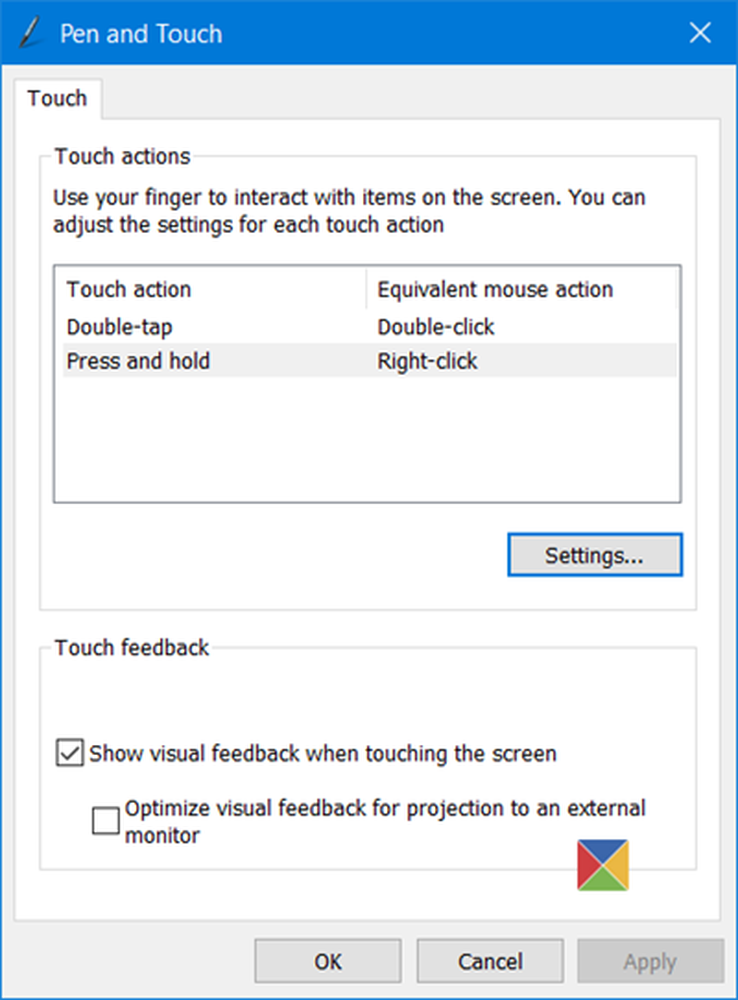
Innstillingene som er tilgjengelige er:
1] Enkelt klikk
2] Dobbeltklikk - Under dette kan du justere hvor raskt du kan trykke på en skjerm når du dobbeltklikker på. Du kan også justere avstanden pekeren kan bevege seg mellom å trykke når du dobbeltklikker på.
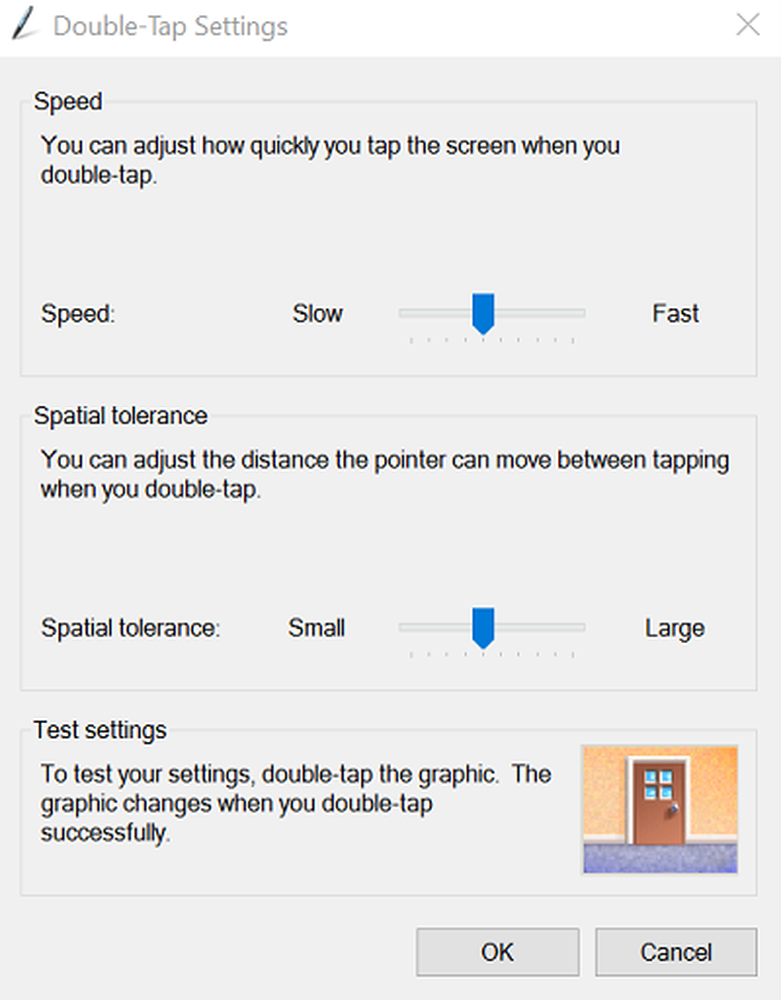
3] trykk og hold - Her kan du justere mengden tid under pressen og hold for å utføre en høyreklikkhandling.
Punktgenveiene og berøringsinnstillingene lar deg dermed tilpasse pennopplevelsen enda mer for å forsikre deg om at du ikke går glipp av de innstillingene som riktig passer dine behov.
Se nå hvordan du kan bruke Windows Ink Workspace for en personlig PEN-opplevelse.